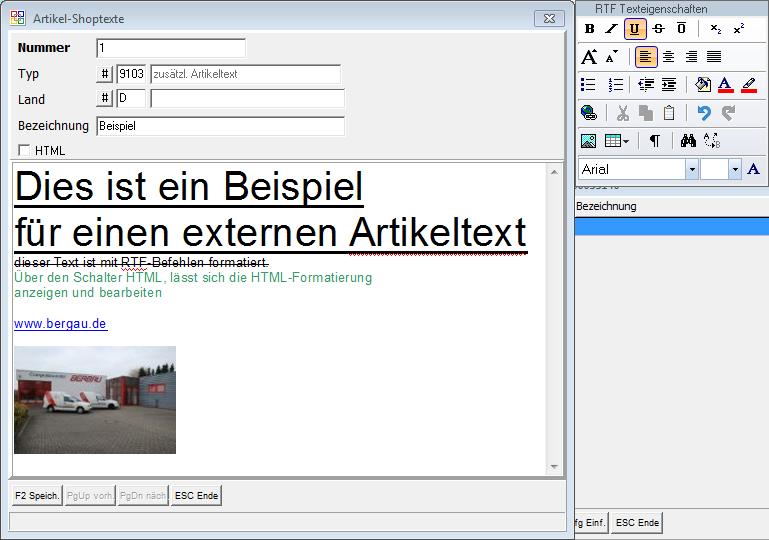OBS/Stammdaten/Artikel: Eingabemaske Externe-Artikeltexte: Unterschied zwischen den Versionen
(Importing text file) |
KKeine Bearbeitungszusammenfassung |
||
| (8 dazwischenliegende Versionen von 4 Benutzern werden nicht angezeigt) | |||
| Zeile 1: | Zeile 1: | ||
<font size="2" color="#000000" face="Arial"> </font> | {{Artikel F10}}<font size="2" color="#000000" face="Arial"> </font> | ||
<div><center><font size="6">Externe Artikeltexte anlegen/bearbeiten</font></center></div><br /><br />In dieser Maske können Sie einen neuen Artikeltext definieren oder einen vorhandenen bearbeiten.<br />Geben Sie zuerst eine Nummer ein. Dieses Feld ist jedoch nur beim Anlegen eines neuen Textes freigeschaltet. Wenn Sie einen Text bearbeiten, kann die Nummer nicht mehr geändert werden.<br />Als nächstes geben Sie den Text-Typ ein. Tragen Sie dazu in das Feld die entsprechende Typennummer ein oder wählen Sie den Typ alternativ aus einer Liste aus, die Sie mit der </font><font size="3"> | <div><center><font size="6">Externe Artikeltexte anlegen/bearbeiten</font></center></div><br /> | ||
<br /> | |||
In dieser Maske können Sie einen neuen Artikeltext definieren oder einen vorhandenen bearbeiten.<br /> | |||
Geben Sie zuerst eine Nummer ein. Dieses Feld ist jedoch nur beim Anlegen eines neuen Textes freigeschaltet. Wenn Sie einen Text bearbeiten, kann die Nummer nicht mehr geändert werden.<br /> | |||
Als nächstes geben Sie den Text-Typ ein. Tragen Sie dazu in das Feld die entsprechende Typennummer ein oder wählen Sie den Typ alternativ aus einer Liste aus, die Sie mit der </font><font size="3">{{Raute}}</font><font size="3">-Taste öffnen können.<br /> | |||
Danach gelangen Sie in das Feld "Land". Hier können Sie die Länderkennung eingeben oder nach dem gleichen Prinzip, wie im Feld "Typ", das Land aus einer Liste auswählen.<br /> | |||
Im nächsten Feld geben Sie die Bezeichnung des Artikeltextes ein.<br /> | |||
Nachdem Sie eine Bezeichnung eingeben haben können Sie noch festlegen, ob der Text im Shop und/oder der Positionseingabe verwendet werden soll.<br /> | |||
Zuletzt geben Sie Ihren Artikeltext ein. Den eingegeben Text können Sie mit RTF-Formatierungen formatieren. Über den Schalter HTML können Sie den HTML Text dazu direkt bearbeiten. Eine Liste der gültigen HTML-Befehle finden Sie </font><font size="3" color="#0000ff"><u>[[OBS/Stammdaten/Artikel: HTML-Befehle für Textformatierung|hier]]</u></font><font size="3">.<br /> | |||
<br /> | |||
<u>Eingabemaske mit Beispiel:</u><br /><div>[[Image:FRMEDITEXTERNE_ARTIKELTEXTE_1.jpg]]</div>[[Category:html]] | |||
---- | ---- | ||
[[Benutzer:Auto import|Auto import]] 15:21, 25. Aug. 2011 (CEST) | [[Benutzer:Auto import|Auto import]] 15:21, 25. Aug. 2011 (CEST) | ||
Aktuelle Version vom 20. September 2017, 15:53 Uhr
- A - Aktionspreis
- A - In Preislisten enthalten
- A1 - Artikel "nicht mehr lieferbar"
- A2 - Änderungen durch Artikelpflege
- B Lohnstunden-Lohnarten für Artikel
- C - Verkauf über Material
- C1 - Hitliste Kunden(Material)
- Cashback Verwaltung
- D1 - Verkauf über Rechnungen
- F - Einkauf von Lieferanten
- F1 - Filialen-Bestellungen
- F2 - Artikel aus Filiale übernehmen
- G - Einkauf-LS von Lieferanten
- H1 - EAN-Verwaltung
- H2 - Bildverwaltung
- H3 - Shoppflege
- ISBN-Verwaltung
- H5 - Etiketten Druck Definition:
- Sollzahlen
- J1 - Personenbezoegene Preise
- J2 - Personenbezogene Einmal-/Bonus-Artikel
- J3 Preislisten Verwaltung
- K - Bestandsbindende Aufträge
- L - Aktuelle Bestellungen
- M - Datanorm-Nummer löschen
- M - Obst-Verwaltung
- N1 - Staffelpreise
- O1 - Stückliste
- O2 - Preis-Varianten
- O3 - Vergleichbare Artikel
- P - Seriennummern
- Q - Artikel-Zugang
- R - Verpackungen
- R1 - Artikel Stammdaten/Lieferantendaten Kontrollen
- S - Eigenschaften
- T - Ersatzteil-/Verbrauchsmaterial-Liste
- U - Ersatzteil-/Verbrauchsmaterial ist enthalten in
- V1 - Bild öffnen
- V2 - QR Code anzeigen
- V4 VCS Datei Versionierung
- X1 - Artikel verschmelzen/Artikelnummer ändern
- Y - Bestandsveränderungshistorie
- Y1 - Durchschnitts-EK-Historie
- Andere Filialen anzeigen
In dieser Maske können Sie einen neuen Artikeltext definieren oder einen vorhandenen bearbeiten.
Geben Sie zuerst eine Nummer ein. Dieses Feld ist jedoch nur beim Anlegen eines neuen Textes freigeschaltet. Wenn Sie einen Text bearbeiten, kann die Nummer nicht mehr geändert werden.
Als nächstes geben Sie den Text-Typ ein. Tragen Sie dazu in das Feld die entsprechende Typennummer ein oder wählen Sie den Typ alternativ aus einer Liste aus, die Sie mit der #-Taste öffnen können.
Danach gelangen Sie in das Feld "Land". Hier können Sie die Länderkennung eingeben oder nach dem gleichen Prinzip, wie im Feld "Typ", das Land aus einer Liste auswählen.
Im nächsten Feld geben Sie die Bezeichnung des Artikeltextes ein.
Nachdem Sie eine Bezeichnung eingeben haben können Sie noch festlegen, ob der Text im Shop und/oder der Positionseingabe verwendet werden soll.
Zuletzt geben Sie Ihren Artikeltext ein. Den eingegeben Text können Sie mit RTF-Formatierungen formatieren. Über den Schalter HTML können Sie den HTML Text dazu direkt bearbeiten. Eine Liste der gültigen HTML-Befehle finden Sie hier.
Eingabemaske mit Beispiel:
Auto import 15:21, 25. Aug. 2011 (CEST)